Como ativar o atalho do teclado para copiar Colar no prompt de comando no Windows 10
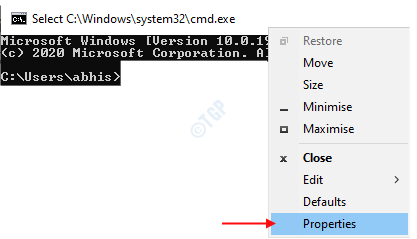
- 837
- 1
- Maurice Champlin
No Windows 10, o prompt de comando é um aplicativo pré-instalado em seu sistema. Este aplicativo permite executar linhas de comando usando algumas sintaxees especiais. Algumas sintaxes são curtas e fáceis de digitar, enquanto poucas sintaxes são muito longas e difíceis de lembrar ou digitar no seu teclado. Portanto, por esse motivo, geralmente usamos atalhos de pasta de cópia do teclado para facilitar a execução de linhas de comando tão longas. Mas se você abrir seu prompt de comando e tentar copiar e colar (Ctrl + C e Ctrl + V), ele não funciona como esperado. Aqui neste artigo, mostraremos como você pode habilitar as propriedades do prompt de comando para usar a função de cópia de cópia no prompt de comando no Windows 10.
Como ativar o atalho do teclado para copiar e colar no prompt de comando no Windows 10
Passo 1: Escolha qualquer uma das maneiras abaixo de abrir o prompt de comando.
- Primeiro de tudo, vamos abrir o prompt de comando pressionando Chave do logotipo do Windows e tipo “cmd““.
- Bater Digitar Chave no seu teclado.
OU
- Imprensa Chave do logotipo do Windows + R juntos no seu teclado que abre o correr caixa de diálogo.
- Tipo cmd na caixa de corrida e bata Digitar Chave.
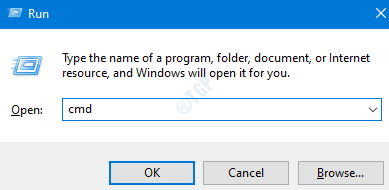
Passo 2: Depois que o aplicativo de comando é aberto, clique com o botão direito do mouse na barra de título (no topo) da janela do aplicativo.
Em seguida, clique em Propriedades No menu de contexto, como mostrado abaixo.
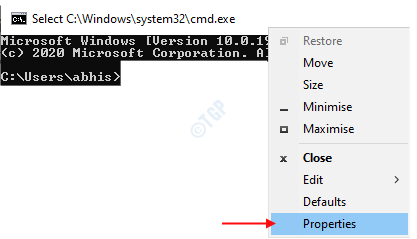
etapa 3: Uma vez que a janela de propriedades do prompt de comando seja aberta, você poderá ver o Opções aba.
- Na parte inferior da janela, você pode ver que há uma caixa de seleção pelo nome “Use o console herdado (requer relançamento, afeta todos os consoles)““. Desmarque esta caixa clicando em cima.
- Depois de desmarcar a caixa, algumas das caixas de seleção em Opções de edição Na parte superior das propriedades, é ativado e agora você pode ativar os atalhos de chave Ctrl clicando na caixa de seleção "Ativar atalhos de chave Ctrl”Como mostrado na imagem abaixo.
Na última clique em OK para fechar a janela de propriedades do prompt de comando.
Observação:- Quaisquer alterações feitas nas propriedades do prompt de comando entrarão em vigor somente após relançar o aplicativo de comando prompt.
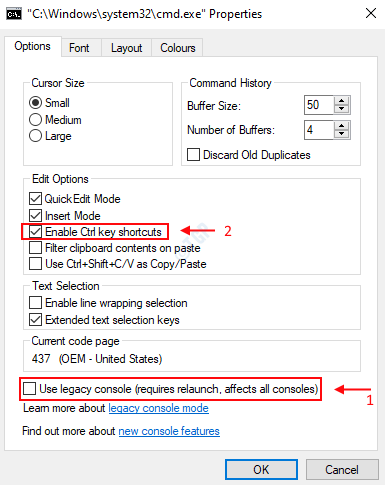
Passo 4: Por favor, vá em frente e feche a janela Prompt de comando e relançam -a, conforme explicado na Etapa 1 neste artigo e tente copiar colando qualquer linha de comando. Agora você pode observar que os atalhos de teclado Ctrl + C e Ctrl + V funcionam como esperado.
Espero que este artigo tenha sido útil e interessante. Por favor, deixe os comentários abaixo em caso de qualquer dúvida ou erro.
Obrigado pela leitura!
- « A operação foi cancelada devido a restrições de fato, MS Office Error Correção
- Como excluir o cache de fontes no Windows 10/11 »

